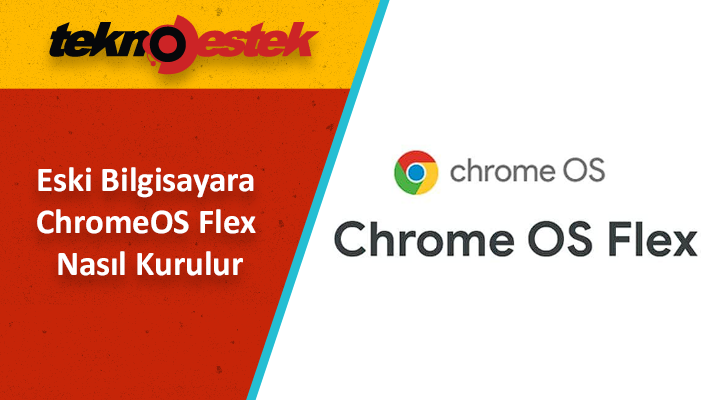Eski bilgisayarlara uygun işletim sistemi arıyorsanız ChromeOS Flex sizin için uygun olabilir. Bu makalede ChromeOS Flex nasıl kurulur basitçe anlatıyoruz.
ChromeOS Flex, eski bir dizüstü bilgisayar veya masaüstü bilgisayar gibi daha eski donanıma sahip Windows, Mac ve Linux bilgisayarlara yükleyebileceğiniz, Google’ın sunduğu hafif bir işletim sistemidir. İşletim sistemi, web uygulamalarını ve ana arayüz olarak Chrome tarayıcısını kullanan Linux’a dayanmaktadır.

İşletim sistemi ayrıca size kötü amaçlı yazılım ve fidye yazılımı gibi tehditlere karşı güvenlik koruması sağlar ve kullanıcılar, üretkenliği artırırken kesinti süresini azaltan arka plan güncellemeleriyle hızlı ve modern bir çalışma ortamı elde eder.
Google, ChromeOS ile önceden yüklenmiş olarak gelen farklı üreticilerin birçok Chromebook’unu sunsa da, şirket artık özellikle Windows 11 ile uyumlu olmayan cihazlar için eski bilgisayarlara ikinci bir hayat vermek için ChromeOS Flex varyantını sağlıyor.
Bu kılavuz, ChromeOS Flex Kurulum için, eski bir Windows tabanlı bilgisayara yükleme adımlarını size öğretecektir.
İçindekiler
ChromeOS Flex sistem gereksinimleri
Google yalnızca belirli cihazları desteklese de, minimum gereksinimleri karşıladığı sürece işletim sistemini hemen hemen her donanıma yükleyebilirsiniz:
- İşlemci: Intel veya AMD x86-64-bit.
- Bellek: 4GB.
- Depolama: 16GB.
ChromeOS Flex’i çalıştırma gereksinimleri minimum düzeydedir ancak Google, 2010’dan önce yapılan işlemcilerin ve grafiklerin kötü bir kullanıcı deneyimiyle sonuçlanabileceğini söylüyor.

Sistem gereksinimlerinin yanı sıra, kurulum medyasını oluşturmak için en az 8 GB’lık bir USB flash sürücüye de ihtiyacınız olacak.
ChromeOS Flex USB flaş ortamı oluşturun
Bir ChromeOS Flex yükleme medyası oluşturmak için 8 GB’lık bir USB flash sürücü bağlayın ve şu adımları kullanın:
- Chrome’da Chromebook Recovery Utility sayfasını açın.
- Chromea Ekle butonuna tıklayın.
- Uzantı ekle butonuna tıklayın.
- Uzantı butonuna tıklayın ve Chromebook Kurtarma Yardımcı Programı uzantısını seçin.
- Başlayın butonuna tıklayın.
- Google ChromeOS Flex seçeneğini belirleyin.
- ChromeOS Flex seçeneğini belirleyin.
- Devam butonuna tıklayın.
- Listeden USB flaş ortamını seçin.
- Devam butonuna tıklayın.
- Şimdi oluştur butonuna tıklayın.
- Bitti butonuna tıklayın.
Adımları tamamladıktan sonra ChromeOS Flex’in temiz kurulumuna devam edebilirsiniz.
ChromeOS Flex’i yükleyin
ChromeOS Flex’i bir Windows cihazına yüklemek için şu adımları kullanın:
- Dizüstü bilgisayarı ChromeOS Flex USB ile başlatın.
Kısa not: Bilgisayar USB’den başlatılamıyorsa BIOS/UEFI ayarlarını güncellemeniz gerekebilir. Bu işlem genellikle fonksiyon tuşlarından (F1, F2, F3, F10 veya F12), ESC veya Sil tuşuna basılmasını gerektirir. Daha doğru talimatlar için bilgisayar üreticinizin destek web sitesini ziyaret edin.
- Başlayın butonuna tıklayın.
- “Önce Deneyin” seçeneğini seçin.
Kısa not: Bu kılavuzda, “Önce Deneyin” seçeneğini kullanacağız, ancak cihazı işletim sistemine ayırmayı planlıyorsanız, “CloudReady 2.0’ı Kur” seçeneğini seçin.
- İleri butonuna tıklayın.
- Kablosuz ağı seçin.
- Wi-Fi şifresini onaylayın.
- Bağlan butonuna tıklayın.
- Kabul et ve devam et butonuna tıklayın.
- Bir hesap oluşturmak için Siz seçeneğini seçin.
- İleri butonuna tıklayın.
- Gmail hesabınızı onaylayın.
- İleri butonuna tıklayın.
- Hesap şifresini onaylayın.
- İleri butonuna tıklayın.
- Hesap doğrulamasını tamamlayın.
- İleri butonuna tıklayın.
- Kabul et ve devam et butonuna tıklayın.
Adımları tamamladıktan sonra işletim sistemi bilgisayara yüklenecektir.